win10系统打开资源管理器的方法
发布时间:2017-06-21 23:24
资源管理器是电脑一个非常重要的东西我,往往解救我们于危难之际,还是应该学会如何掌握它的。下面是jy135小编收集整理的win10系统打开资源管理器的方法,欢迎阅读。
win10系统打开资源管理器的方法
第一种方法:非常简便快捷的一种方法,打开Win10左下角的Windows图标,打开Windows10开始菜单,如下图所示:
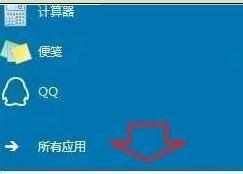
我们在出现的框中输入任务管理器,然后点击enter键进入或者直接点击打开就可以了,如下图所示:

第二种方法:这种方法不仅仅是win10系统适应,win8、win7都同样适应就是利用快捷键的方式,Ctrl+Alt+del组合键,同时输入后就会找到我们需要的资源管理器了,如下图所示:

第三种方法:就是将鼠标移到任务栏上即计算机最底下就可以了,点击鼠标右键就会出现我们需要的任务管理器了,如下图所示:
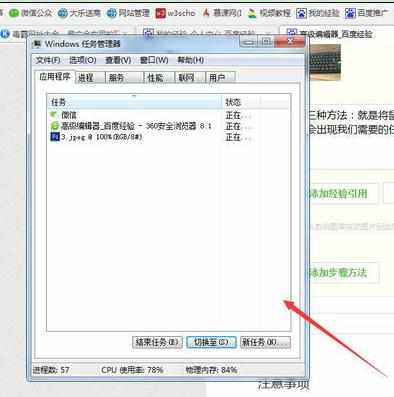
第四种方法:就是在开始图标中,右键点击啊鼠标就会出现选择资源管理器,我们直接选择就可以了,如下图所示:
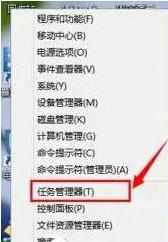
资源管理器是电脑一个非常重要的东西我,往往解救我们于危难之际,还是应该学会如何掌握它的。
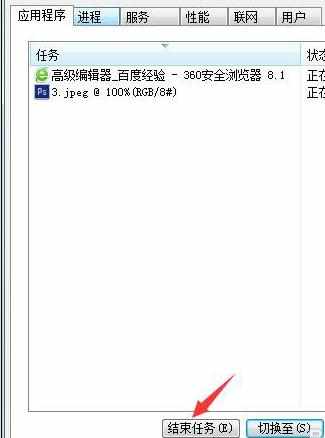

win10系统打开资源管理器的方法的评论条评论